Mudanças entre as edições de "Conexão remota com o Mysql pelo Workbench"
| (10 edições intermediárias de um usuário não apresentadas) | |||
| Linha 1: | Linha 1: | ||
| + | [[File:Banner-wiki-promocoes.gif|center| 700px||border|link=https://www.integrator.com.br/plano-hospedagem-promocionais|Planos promocionais|]] | ||
| + | |||
| + | |||
| + | ---- | ||
| + | |||
| + | == Antes de Começar == | ||
| + | O MySQL Workbench é um programa de terceiros. Seu uso e conhecimento está além deste tutorial de uso básico de conexão remota. Recomendamos o uso da documentação do programa. | ||
| + | |||
| + | |||
| + | == Criando o banco de dados e seu usuário == | ||
| + | Caso ainda não tenha feito a criação do banco de dados e seu usuário no cPanel, veja o tópico [[Criando o Banco de Dados e Usuario Mysql no cPanel]]. | ||
| + | |||
| + | |||
| + | == Liberando acesso remoto no painel de controle == | ||
| + | Antes de começar, para liberar o acesso remoto ao MySQL, veja o tópico [[Liberando o acesso remoto ao MySQL]]. | ||
| + | |||
| + | |||
| + | == Baixando o MySQL Workbench == | ||
Para o teste com acesso remoto, vamos usar o '''MySQL Workbench''', que pode ser baixado gratuitamente no endereço abaixo:<br /> | Para o teste com acesso remoto, vamos usar o '''MySQL Workbench''', que pode ser baixado gratuitamente no endereço abaixo:<br /> | ||
http://dev.mysql.com/downloads/workbench/. | http://dev.mysql.com/downloads/workbench/. | ||
| − | + | == Iniciando seu uso == | |
1. Vá no menu '''Database''' e clique em '''Manage Connections''' | 1. Vá no menu '''Database''' e clique em '''Manage Connections''' | ||
| Linha 20: | Linha 38: | ||
[[File:2016-08-04_18-11-37.jpg|frame|none|alt=Alt text|link=]] | [[File:2016-08-04_18-11-37.jpg|frame|none|alt=Alt text|link=]] | ||
| + | == Erros comuns no uso do banco de dados == | ||
Erros comuns com o banco de dados podem ser vistos no tópico [[Problema com conexão de banco de dados]]. | Erros comuns com o banco de dados podem ser vistos no tópico [[Problema com conexão de banco de dados]]. | ||
| + | |||
| Linha 28: | Linha 48: | ||
[[Categoria:TUTORIAIS]] | [[Categoria:TUTORIAIS]] | ||
| − | [[Categoria: | + | [[Categoria:CPANEL]] |
[[Categoria:MYSQL]] | [[Categoria:MYSQL]] | ||
| + | [[Categoria:BANCO DE DADOS]] | ||
Edição atual tal como às 14h33min de 16 de setembro de 2022
Índice |
Antes de Começar
O MySQL Workbench é um programa de terceiros. Seu uso e conhecimento está além deste tutorial de uso básico de conexão remota. Recomendamos o uso da documentação do programa.
Criando o banco de dados e seu usuário
Caso ainda não tenha feito a criação do banco de dados e seu usuário no cPanel, veja o tópico Criando o Banco de Dados e Usuario Mysql no cPanel.
Liberando acesso remoto no painel de controle
Antes de começar, para liberar o acesso remoto ao MySQL, veja o tópico Liberando o acesso remoto ao MySQL.
Baixando o MySQL Workbench
Para o teste com acesso remoto, vamos usar o MySQL Workbench, que pode ser baixado gratuitamente no endereço abaixo:
http://dev.mysql.com/downloads/workbench/.
Iniciando seu uso
1. Vá no menu Database e clique em Manage Connections
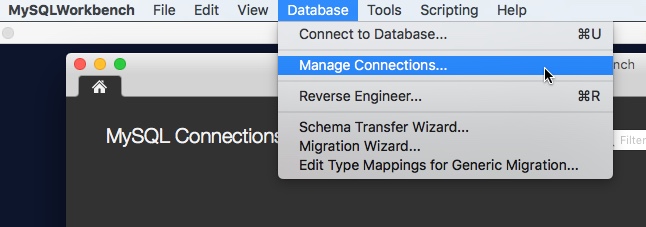
2. Na caixa de diálogo Manage Server Connections, clique no botão New, na parte inferior esquerda e preencha:
- Connection name: NOME DO SEU BANCO DE DADOS CRIADO NO CPANEL
- Username: USUARIO CRIADO NO CPANEL
- Default Schema: Digite NOME DO SEU BANCO DE DADOS CRIADO NO CPANEL.
- Teste connection: Clicando sobre test connection sera solicitado a senha, coloque e de Ok.
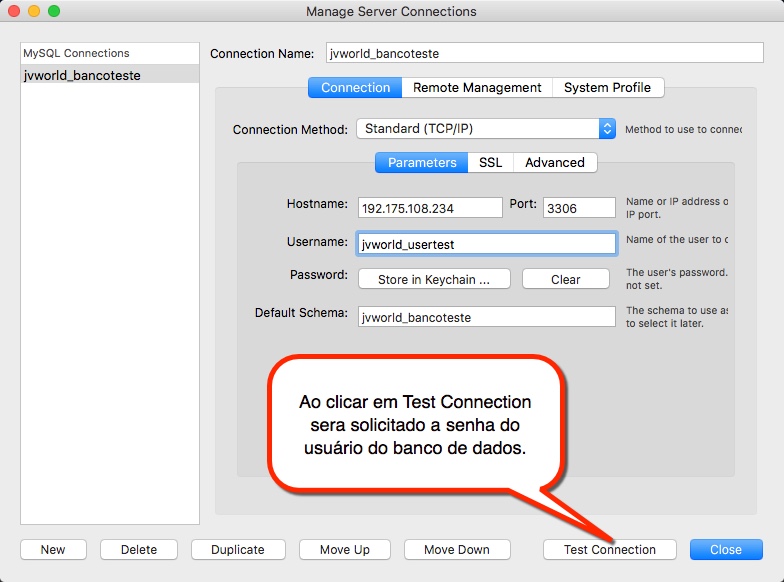
3. Observe se a conexão foi bem sucedida com uma mensagem similar a da imagem abaixo:
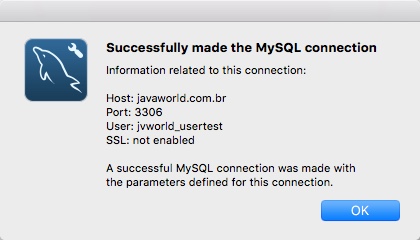
Erros comuns no uso do banco de dados
Erros comuns com o banco de dados podem ser vistos no tópico Problema com conexão de banco de dados.
IMPORTANTE: O suporte de hospedagem se restringe apenas aos serviços executados online. Nenhum programa executado local, pelo usuário, tem como responsabilidade o suporte de hospedagem da Integrator. Dúvidas relacionadas a programas locais e problemas que eles apresentem não serão analisados.
